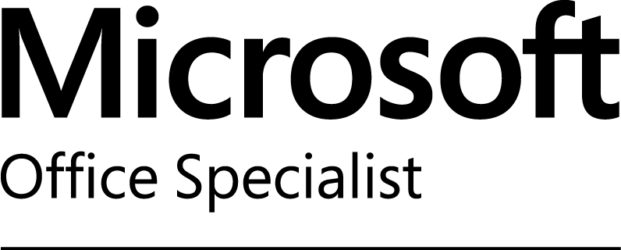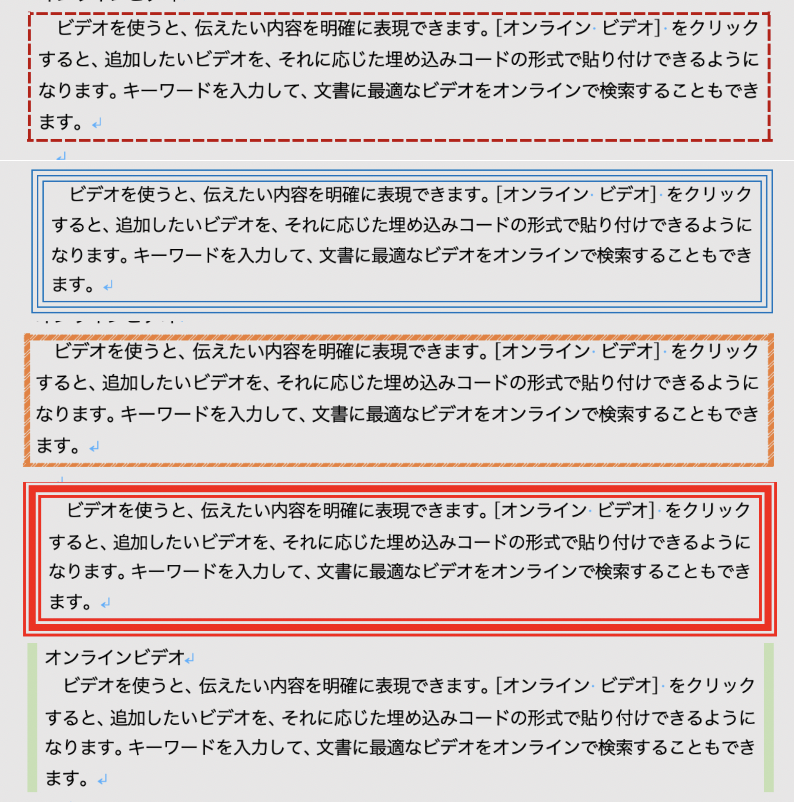こんにちは、MOSのがむです。今回は、Wordの段落を罫線で囲む方法です。
この記事は、Word 2016(WIn&Mac)を参考にしていますが、他バージョンでも使用できます。
設定方法
罫線は、「ホームタブ」のここにあります。
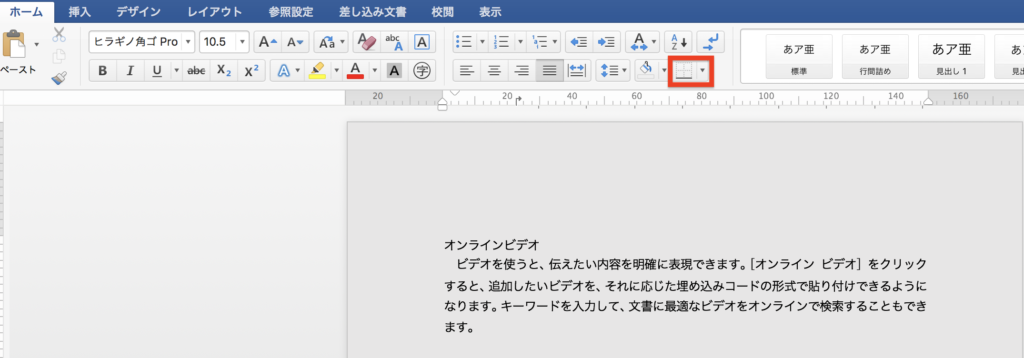
写真はMac版のものですが、Windows版でもほとんど同じ位置にあります。
使い方はカンタン。
まず、罫線で囲みたい段落を選択します。

その状態で、先ほどの「罫線のコマンド横の小さな矢印」を選択します。
すると、様々な罫線の種類が表示されますので、一番下の「線種とページ罫線と網かけの設定」を選択します。
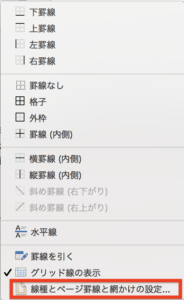
次に設定の「ボックス(Windows版では「囲み」)」を選択します。
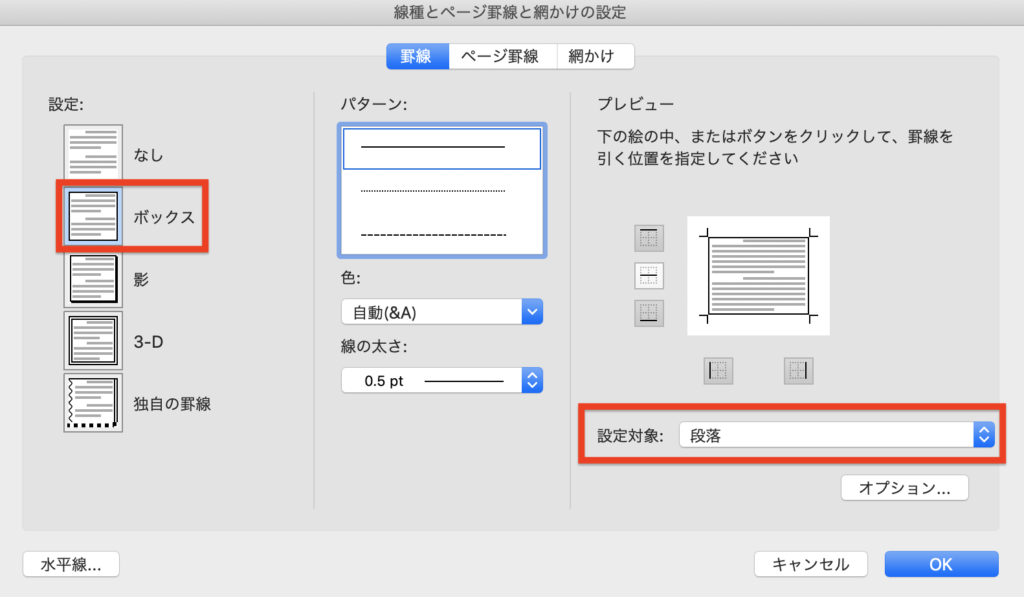
ほかパターンや色や太さなどを選択してください。その時に、設定対象が「段落」になっていることをご注意ください。よろしければ、OKへ。

段落を罫線で囲むことができました。
罫線の種類
先ほどの設定画面でパターンや太さなど工夫するとこんな感じ。
・点線×濃い赤×太さ2.25P
・三重線×青×太さ3P

・ストライプ×オレンジ(アクセント2)×3P

・三重線(太線あり)×赤×4.5P
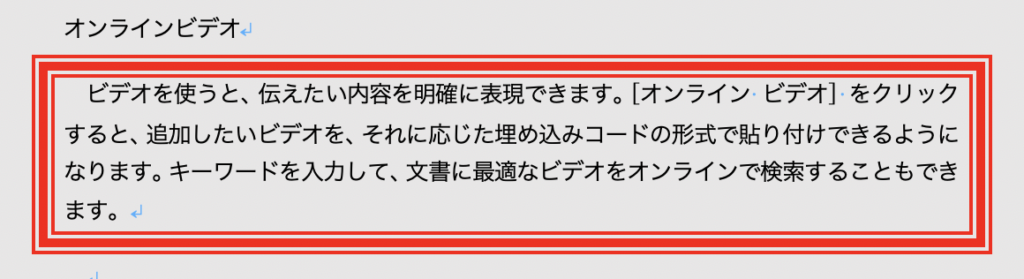
・太線×緑(アクセント6、白+基本色60%)×6P

※こちらは、「ボックス(囲み)」ではなく「独自の罫線」で上辺と下辺を外しています。
色々試せますね。
罫線の削除
最後に罫線を削除する方法です。
取り外す場合は、段落を選択して罫線コマンドより「罫線なし」を選択してください。
本日もご覧いただきましてありがとうございました。Twitterでも便利なWordチップス(時折カメラ関係も)をつぶやいていきますのでよろしければフォローお願いいたします!